方法一: 1、右键点击任务栏空白处打开菜单,选择启动任务管理器; 2、切换到进程选项卡,找到explorer.exe,右键选择结束进程树; 3、之后再点击文件--新建任务(运行),输入explorer.exe按
方法一:
1、右键点击任务栏空白处打开菜单,选择“启动任务管理器”;
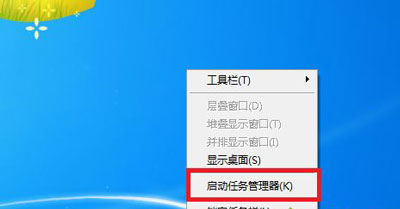
2、切换到“进程”选项卡,找到“explorer.exe”,右键选择“结束进程树”;
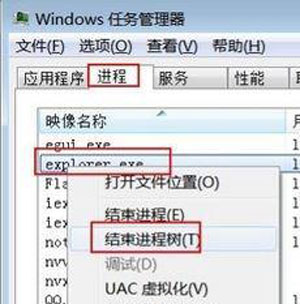
3、之后再点击“文件--新建任务(运行)”,输入“explorer.exe”按下回车键,然后再清空回收站。
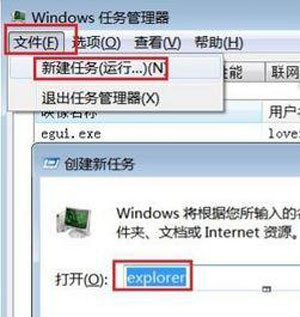
方法二:
1、按下“Win + R”快捷键打开运行,然后输入“cmd”,按下回车进入命令提示符;
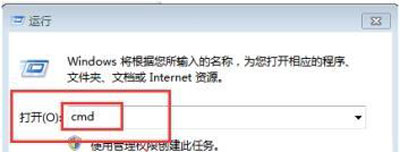
2、对每一个磁盘下的Recycled目录执行一次“Attrib -s -r -h”命令去除特殊属性,再执行“rd c: ecycler /s”命令删除每一个分区下的Recycled目录(依次替换c:为其他磁盘的盘符);

3、在关闭命令提示窗口,用鼠标右键单击桌面的空白区域,最后再单击刷新即可。
